วิธีเพิ่มเพื่อนบน Steam
สิ่งที่ต้องรู้
- จากแอปเดสก์ท็อป Steam หรือเว็บไซต์: เลือก ชื่อผู้ใช้ > เพื่อน > เพิ่มเพื่อน > ไปค้นหา และใส่ชื่อเพื่อน
- จากแอป Steam มือถือ: Select เพื่อน > เพื่อนของคุณ > เพิ่มเพื่อน > ค้นหาเพื่อน > ไปค้นหา และใส่ชื่อเพื่อน
- จากคุณ ชื่อผู้ใช้ เมนูบนเว็บไซต์ Steam หรือแอปเดสก์ท็อป เลือก เพื่อน > เพิ่มเพื่อน > สร้างลิงค์เชิญ. คัดลอกลิงค์
บทความนี้อธิบายวิธีการเพิ่มเพื่อนบน Steam โดยใช้เว็บไซต์ Steam แอพเดสก์ท็อป และแอพมือถือ โดยส่งคำขอเป็นเพื่อนที่เพื่อนของคุณเห็นในครั้งต่อไปที่พวกเขาเข้าสู่ระบบ Steam คุณยังเพิ่มเพื่อนได้โดยส่งลิงก์เชิญให้เพื่อนทางอีเมล ข้อความ หรือแอปแชทที่คุณใช้เพื่อติดต่อกัน
เพิ่มเพื่อนบน Steam โดยใช้แอปเดสก์ท็อปหรือเว็บไซต์
แอปเดสก์ท็อป Steam แทบจะเหมือนกับเว็บไซต์ Steam ดังนั้นคุณสามารถเพิ่มเพื่อนโดยใช้แบบที่คุณต้องการได้ NS เก็บ แท็บในแอปสอดคล้องกับ Steampowered.com ซึ่งเป็นร้านค้าออนไลน์ของ Steam NS ชุมชน แท็บสอดคล้องกับ Steamcommunity.com ซึ่งเป็นพอร์ทัลชุมชนออนไลน์ของ Steam
หากคุณไม่ทราบชื่อโปรไฟล์ Steam ที่แน่ชัดของเพื่อน และไม่พบบัญชีของพวกเขาในบริการ คุณอาจประสบปัญหาในการเพิ่มพวกเขา
นี่คือวิธีการค้นหาและเพิ่มเพื่อนบน Steam โดยใช้แอปเดสก์ท็อปหรือเว็บไซต์ชุมชน Steam:
เปิดแอปเดสก์ท็อป Steam หรือไปที่ Steamcommunity.com.
-
วางเคอร์เซอร์เมาส์ไว้เหนือชื่อผู้ใช้ของคุณในแถบเมนู

-
เลือก เพื่อน ในเมนูแบบเลื่อนลงที่ปรากฏขึ้น

-
เลือก เพิ่มเพื่อน.
คุณไม่สามารถส่งคำขอเป็นเพื่อนบน Steam ได้จนกว่าคุณจะซื้อเกมหรือเติมเงินใน Steam Wallet ของคุณ บัญชีใหม่จะถูกล็อคในสถานะจำกัดจนกว่าจะใช้เงินจำนวนเล็กน้อย หากคุณต้องการเพิ่มเพื่อนก่อนที่จะซื้ออะไร ขอให้เพื่อนของคุณส่งลิงก์เชิญ

-
เลือก ไปค้นหา.

-
พิมพ์ชื่อเพื่อนของคุณในช่องค้นหา
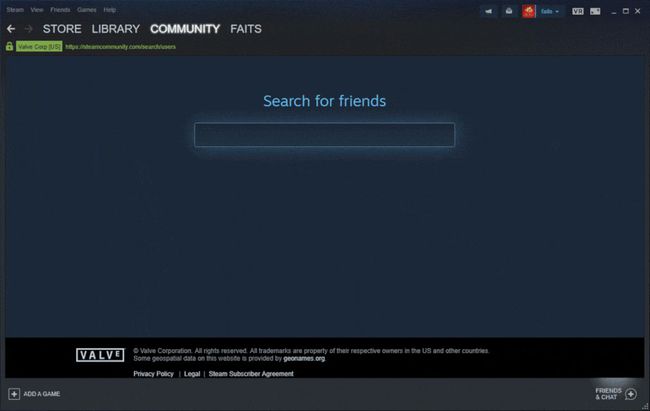
-
ค้นหาเพื่อนของคุณในผลการค้นหา จากนั้นเลือก เพิ่มเป็นเพื่อน.
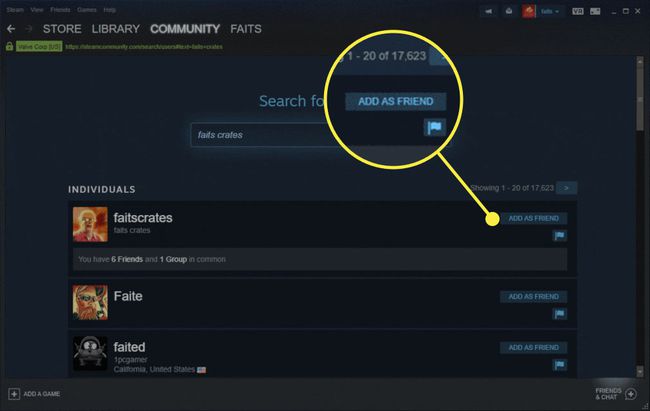
-
เลือก ตกลง.
เพื่อนของคุณต้องยอมรับคำขอก่อนที่จะปรากฏในรายชื่อเพื่อนของคุณ

ผู้ใช้ Steam สามารถเปลี่ยนชื่อโปรไฟล์ได้ตลอดเวลา หากคุณไม่เห็นเพื่อนของคุณในผลการค้นหา ตรวจสอบให้แน่ใจว่าพวกเขาไม่ได้เปลี่ยนชื่อเมื่อเร็วๆ นี้
เพิ่มเพื่อนบน Steam ด้วยแอพมือถือ
แอป Steam ซึ่งพร้อมใช้งานสำหรับ Android และ iOS มีฟังก์ชันการทำงานส่วนใหญ่เหมือนกับแอปเดสก์ท็อป บางสิ่งอยู่คนละที่กันเล็กน้อย แต่คุณยังสามารถทำงานส่วนใหญ่ให้สำเร็จได้ ซึ่งรวมถึงการเพิ่มเพื่อนด้วย
วิธีเพิ่มเพื่อนโดยใช้แอพ Steam บนมือถือ:
เปิดตัว แอป Steam.
-
แตะ เพื่อน.
หากแอปเปิดขึ้นบนหน้าจออื่นที่ไม่ใช่โปรไฟล์ของคุณ ขั้นแรกให้แตะ ☰ (สามเส้นแนวตั้ง) จากนั้นเลือกไอคอน คุณและผองเพื่อน > ประวัติโดยย่อ. หากคุณไปที่รายชื่อเพื่อนโดยตรงในขั้นตอนนี้ คุณจะไม่เห็นตัวเลือกในการเพิ่มเพื่อน
เลือก เพื่อนของคุณ ลูกศรแบบเลื่อนลง
-
แตะ เพิ่มเพื่อน.

เลื่อนลงไปที่ ค้นหาเพื่อน ส่วน.
แตะ ไปค้นหา.
พิมพ์ชื่อเพื่อนของคุณ
-
ค้นหาเพื่อนของคุณในผลการค้นหา
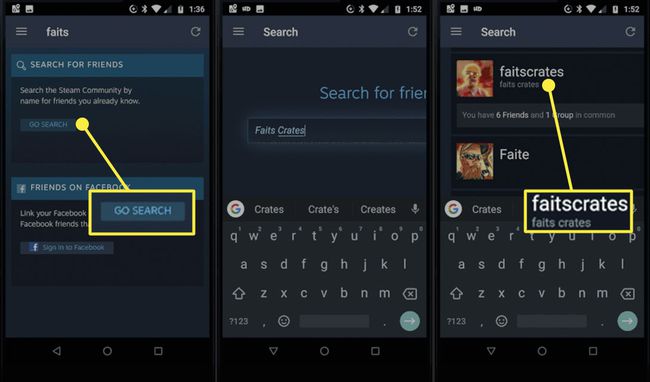
แตะ เพิ่มเป็นเพื่อน.
-
แตะ ตกลง.
เพื่อนของคุณจะไม่ปรากฏในรายชื่อเพื่อนของคุณจนกว่าพวกเขาจะยอมรับคำขอ

จะทำอย่างไรเมื่อคุณไม่สามารถหาเพื่อนบน Steam
การค้นหาและเพิ่มเพื่อนบน Steam ไม่ได้ผลตามที่คาดไว้เสมอไป Steam มีนิสัยใจคอเล็กน้อยเกี่ยวกับวิธีการจัดการกับชื่อผู้ใช้ที่สามารถทำให้หาเพื่อนได้ยาก หากฐานข้อมูลล่ม จะไม่สามารถค้นหาคนที่คุณกำลังมองหาได้ เมื่อสิ่งนั้นเกิดขึ้น คุณต้องรอให้ Valve แก้ไขปัญหา
เมื่อคุณสมัครใช้งาน Steam คุณจะสร้างชื่อผู้ใช้ที่คุณใช้เพื่อเข้าสู่ระบบบริการ ชื่อผู้ใช้หลักนี้ไม่เหมือนกับชื่อผู้ใช้ที่ผู้คนเห็นในเกมหรือเมื่อคุณโพสต์ในกลุ่มชุมชน Steam คุณสามารถเปลี่ยนชื่อโปรไฟล์ได้ทุกเมื่อที่ต้องการ ซึ่งจะสร้างความสับสนเมื่อมีคนพยายามเพิ่มคุณเป็นเพื่อน
เพื่อให้ผู้อื่นหาคุณพบได้ง่ายขึ้น ให้ตั้งชื่อตัวระบุทรัพยากรสากล (URL) ที่กำหนดเองซึ่งเหมือนกับชื่อของคุณ Steam ID หรือชื่อบัญชี.
บัญชี Steam ของคุณมีสี่ชื่อที่เชื่อมโยง:
- ชื่อบัญชี Steam: ชื่อผู้ใช้ที่คุณใช้เพื่อเข้าสู่ระบบบัญชี Steam ของคุณ คุณไม่สามารถเปลี่ยนได้
- ชื่อโปรไฟล์ Steam: ชื่อที่ปรากฏบนรายชื่อเพื่อน ในเกม และในชุมชน Steam คุณสามารถเปลี่ยนชื่อนี้ได้
- ชื่อจริง: การใช้ชื่อจริงของคุณจะช่วยให้เพื่อนๆ ค้นหาคุณเจอในการค้นหา คุณสามารถใส่อะไรก็ได้ที่คุณต้องการ และคุณสามารถเปลี่ยนได้ตลอดเวลา
- ชื่อ URL ที่กำหนดเอง: ชื่อที่คุณตั้งไว้ในโปรไฟล์ของคุณ หากคุณตั้งค่าให้เหมือนกับชื่อโปรไฟล์ของคุณ คนอื่นสามารถนำทางไปยัง Steamcommunity.com/id/yourprofilename เพื่อหาคุณ
เมื่อคุณค้นหาใครบางคนบน Steam คุณสามารถใช้ชื่อโปรไฟล์ Steam หรือชื่อจริงของพวกเขาได้ แต่คุณจะไม่พบพวกเขาหากพวกเขาเปลี่ยนเป็นอย่างอื่น
Steam เก็บบันทึกบางส่วนของชื่อโปรไฟล์ในอดีตและแสดงรายการแบบย่อในผลการค้นหา อย่างไรก็ตาม คุณต้องค้นหาชื่อปัจจุบันของเพื่อนของคุณหากต้องการแน่ใจว่าจะหาเจอ
ต่อไปนี้คือสิ่งที่คุณต้องลองหากคุณไม่พบหรือเพิ่มเพื่อนของคุณบน Steam ไม่พบ:
- ตรวจสอบให้แน่ใจว่าคุณพิมพ์ชื่อโปรไฟล์ Steam ปัจจุบันของพวกเขา
- หากชื่อโปรไฟล์ปัจจุบันแตกต่างจากชื่อบัญชี Steam ให้ค้นหาชื่อบัญชี แนวคิดนี้มีแนวโน้มที่จะใช้ได้หากชื่อบัญชีและชื่อ URL ที่กำหนดเองเหมือนกัน
- หากคุณทราบชื่อที่เพื่อนของคุณใช้สำหรับโปรไฟล์ของพวกเขา (จริงหรืออย่างอื่น) คุณสามารถค้นหาชื่อนั้นได้
- หากคุณยังไม่พบเพื่อนของคุณบน Steam ตรวจสอบให้แน่ใจว่าพวกเขาได้ตั้งค่าโปรไฟล์ Steam ของพวกเขาแล้ว
- สร้างและส่งลิงก์เชิญเพื่อนบน Steam หากคุณยังไม่สามารถค้นหาหรือเพิ่มพวกเขาได้
ขอให้เพื่อนของคุณตั้งค่าโปรไฟล์ Steam ของพวกเขา
หากเพื่อนของคุณเพิ่งเริ่มใช้ Steam หรือพวกเขายังไม่ได้ตั้งค่าโปรไฟล์ คุณอาจไม่พบพวกเขาโดยใช้ฟังก์ชันการค้นหา ขอให้พวกเขาเปิดไคลเอนต์ Steam หรือไปที่ Steamcommunity.com และตั้งค่าโปรไฟล์ของพวกเขา
อาจใช้เวลาสักครู่ในการค้นหาสมาชิก Steam ใหม่ ดังนั้นคุณอาจต้องรอจนกว่าฐานข้อมูลจะอัปเดต หากคุณไม่ต้องการรอ คุณสามารถลองใช้วิธีอื่นๆ สองสามวิธีในการเพิ่มเพื่อนบน Steam
ส่งลิงก์เชิญ Steam ให้เพื่อนของคุณ
วิธีที่ง่ายที่สุดในการเพิ่มเพื่อนบน Steam นอกเหนือจากการค้นหาด้วยฟังก์ชันการค้นหา คือการสร้างลิงก์เชิญและมอบให้พวกเขา กระบวนการนี้ต้องการการสื่อสารระหว่างคุณกับเพื่อนนอก Steam เนื่องจากคุณจะต้องส่งรหัสในอีเมลหรือแอปแชท เช่น Discord
คุณสร้างลิงก์เชิญเพื่อนบน Steam ในหน้าเดียวกับที่คุณเข้าถึงฟังก์ชันค้นหาเพื่อน วิธีค้นหาตำแหน่งที่ถูกต้องและสร้างลิงก์เชิญ:
เปิดแอปเดสก์ท็อป Steam หรือไปที่ Steamcommunity.com
-
วางเคอร์เซอร์เมาส์ไว้เหนือชื่อผู้ใช้ของคุณในแถบเมนู

-
เลือก เพื่อน.

-
เลือก เพิ่มเพื่อน.

-
เลือก สร้างลิงค์เชิญ.
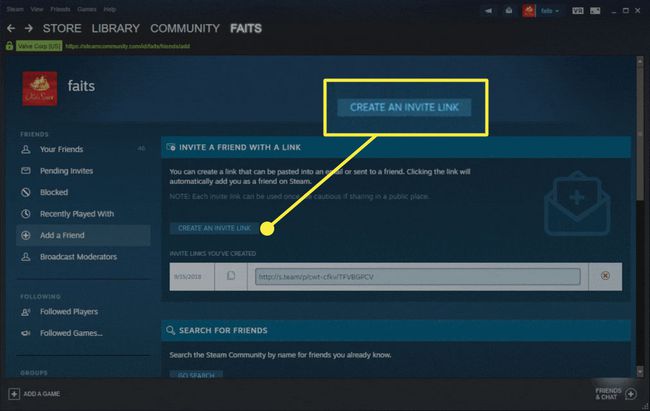
-
เลือกลิงค์และคัดลอกหรือเลือก คัดลอกไปที่คลิปบอร์ด ทางด้านซ้ายของลิงก์
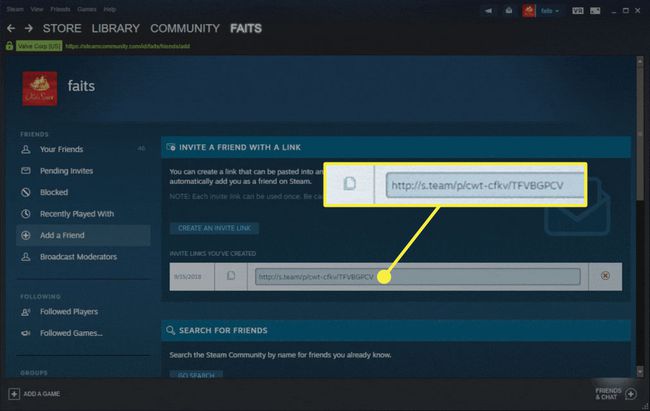
ส่งลิงค์ให้เพื่อนของคุณ
เมื่อเพื่อนของคุณคลิกลิงก์ จะเป็นการเปิดเว็บไซต์ Steam หลังจากที่เข้าสู่ระบบแล้ว พวกเขาจะเห็นข้อความแบนเนอร์บริเวณด้านบนสุดของหน้า หากพวกเขาเลือก เพิ่มเป็นเพื่อน ในข้อความ Steam จะเพิ่มคุณแต่ละคนในรายชื่อเพื่อนของอีกฝ่าย
